Prawie każdy laptop, który możesz kupić w sklepie technologia komputerowa, jest dostarczany z systemem operacyjnym. Ma to swoje zalety: nie trzeba wydawać pieniędzy na zakup system operacyjny i nie trzeba tracić czasu na instalację systemu operacyjnego. Obecność systemu operacyjnego na dysku twardym laptopa wskazuje, że dysk twardy zawiera ukryta sekcja, który służy do przywracania ustawień fabrycznych. Niektórzy użytkownicy specjalnie go nadpisują, aby zwiększyć miejsce na dysku, niektórzy nawet o tym nie wiedzą.
Dzisiaj porozmawiamy o przywróceniu systemu operacyjnego na laptopach Dell. System odzyskiwania notebooków firmy Dell do ustawienia fabryczne z partycji odzyskiwania jest wyposażony w funkcję backupu. Niemniej jednak wolę robić takie rzeczy w inny sposób, dlatego nie będę rozważał tej opcji w ramach tego artykułu. Ponadto mamy rozmawiamy o przywróceniu stan fabryczny gdy na komputerze nie ma jeszcze żadnych dodatkowych danych.
Przywróć ustawienia fabryczne firmy Dell w systemach Windows Vista i Windows 7.
Krok 1. Zaraz po włączeniu laptopa, gdy pojawi się logo Dell, naciśnij i przytrzymaj przycisk F8.

Ryż. 1. Logo firmy Dell. Rozpoczęcie uruchamiania laptopa. Naciśnij przycisk F8
Krok 2. Przytrzymaj klawisz F8, aż pojawi się okno „Zaawansowane opcje rozruchu” lub „Zaawansowane opcje rozruchu”. Tutaj użyj strzałek na klawiaturze, aby wybrać „Napraw komputer” lub „Napraw komputer”.

Ryż. 2. Okno dodatkowych opcji pobierania
Krok 3. Naciśnij „Enter”. Pojawi się okno Opcje odzyskiwania systemu. Tutaj wybierz język interfejsu i układ klawiatury i kliknij „Dalej”.
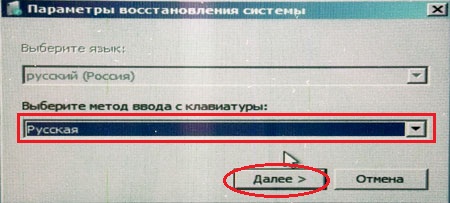
Ryż. 3. Okno opcji odzyskiwania systemu. wybierz język interfejsu i układy klawiatury
Krok 4. Pojawi się kolejne okno „Opcje odzyskiwania systemu”, w którym należy wybrać użytkownika, w imieniu którego system będzie logowany, i wprowadzić hasło, jeśli jest ustawione. Następnie kliknij „OK”.

Ryż. 4. Drugie okno opcji odzyskiwania systemu. wybierz użytkownika i wprowadź hasło
Krok 5. Trzecie okno „Opcje odzyskiwania systemu”. To jest określenie i chyba najważniejsze. Nie tylko dlatego, że tutaj możesz wybrać opcje i metody przywracania laptopa, ale nawet dlatego, że tutaj sam zrozumiesz: czy usunąłeś partycję odzyskiwania z Dell. Sprawdź wiersz „Dell DataSafe Restore and Emergency Backup”.

Ryż. 5. Trzecie okno opcji odzyskiwania systemu. Znajdź wiersz „Dell DataSafe Restore i awaryjna kopia zapasowa”
Jeśli nie ma takiej linii, patrzymy na artykuł, w którym malowany jest laptop. Jeśli ta linia istnieje, wybierz ją.
Krok 6. Tutaj zostaniemy poproszeni o wybranie opcji przywrócenia ustawień fabrycznych. Jak powiedziałem, rozważymy metodę, która pozwoli nam wrócić Laptop Dell do stanu, w jakim został zakupiony w sklepie. Dlatego wybierz element "Wybierz inną kopię zapasową systemu i dodatkowe opcje" i kliknij "Dalej". Nawiasem mówiąc, jeśli dysk twardy został podzielony na 2 części, ale partycja bez systemu operacyjnego nie zostanie naruszona.

Ryż. 6. Wybierz przedmiot z innym utworzyć kopię zapasową systemy
Krok 7. W następnym oknie wybierz „Przywróć mój komputer” i kliknij „Dalej”.

Ryż. 7. Wybierz „Przywróć mój komputer”
Krok 8. Na ekranie pojawi się lista dostępnych punktów przywracania. W moim przypadku przy pierwszym uruchomieniu systemu tworzony jest tylko jeden obraz. Ale jeśli wcześniej korzystałeś z funkcji kopii zapasowej, będzie kilka opcji.

Ryż. 8. Wybierz pożądana kopia odzyskiwanie systemu
Krok 9. Wybierz „Przywróć bez zapisywania nowych lub zmienionych plików” i kliknij „Dalej”.

Ryż. 9. Wybierz żądany typ odzyskiwania systemu
Krok 10. Ostatnie żądanie systemu. Wybierz Tak, kontynuuj.
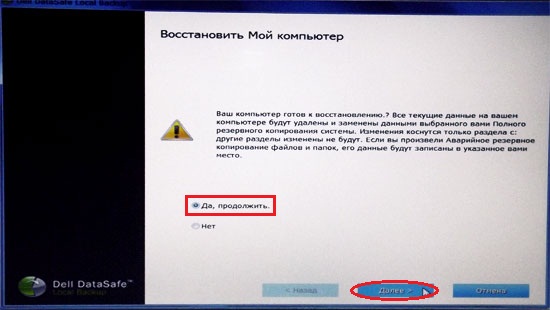
Ryż. 10. Wyrażamy zgodę przed rozpoczęciem procedury przywracania laptopa do ustawień fabrycznych
Krok 11. Następnie rozpocznie się procedura przywracania laptopa Dell do ustawień fabrycznych.

Ryż. 11. Postęp przywracania laptopa do ustawień fabrycznych
Krok 12. Proces odzyskiwania trwa około dwudziestu minut, więc na razie możesz robić inne rzeczy. Gdy dowiemy się, że odzyskiwanie zostało zakończone, kliknij przycisk „Uruchom ponownie”.

Ryż. 12. Kliknij przycisk „Uruchom ponownie” po pomyślnym odzyskaniu
Krok 13. Po ponownym uruchomieniu rozpoczną się przygotowania do pierwszego uruchomienia systemu operacyjnego.

Ryż. 13. Przygotowanie do pierwszego uruchomienia systemu operacyjnego po przywróceniu ustawień fabrycznych

Ryż. 14. Kontynuuj dalej Konfiguracja systemu Windows jak kupowanie laptopa
Przywróć ustawienia fabryczne laptopa Dell w systemie Windows XP.
Jedyną różnicą jest to, że musisz wywołać menu odzyskiwania za pomocą innej kombinacji klawiszy. Użyj Ctrl+F11 .
- W momencie pojawienia się logo Dell konieczne jest jednoczesne naciśnięcie tej kombinacji i zwolnienie jej.
- Następnie poczekaj na okno „Dell PC Restore by Symantec”.
- Kliknij przycisk „Przywróć” lub „Przywróć”.
- Następnie pojawi się okno z ostrzeżeniem o utracie wszystkich informacji przechowywanych na komputerze dyski twarde podczas wykonywania tej procedury.
- Kliknij przycisk „Potwierdź”, „Zgadzam się” lub „Potwierdź”.
- Następnie rozpocznie się procedura odzyskiwania, która zajmie około 8-10 minut. Cały postęp odzyskiwania zostanie wyświetlony w wyświetlonym oknie.
- Po zakończeniu procedury pojawi się komunikat „Proces odzyskiwania systemu zakończył się pomyślnie” lub „Odzyskiwanie systemu zostało pomyślnie zakończone”.
- Kliknij Zamknij, OK lub Zakończ.
- Laptop uruchomi się ponownie.
- Lubimy pracę, którą wykonaliśmy.
Uwaga: Wysokiej jakości naprawa sprzętu audio w najniższych cenach zostanie przeprowadzona przez specjalistów z firmy http://remontradio.ru/. Polecamy tę firmę do współpracy!
To wszystko! Dziękuję za uwagę i do zobaczenia na łamach serwisu
Nie ma co pisać o tym, że jeśli coś mu się stanie po zakupie nowego laptopa, zwłaszcza jeśli został kupiony z ostatnich oszczędności, to wielu jest na skraju załamania nerwowego.
Lepiej podać instrukcje przywracania ustawień fabrycznych laptopa Samsung, Fujitsu Siemens, Toshiba, Asus, Sony vaio, Packard Bell, HP Pavilion, Lenovo ThinkPad, Acer, Dell.
Istnieje kilka sposobów na zresetowanie laptopa do ustawień fabrycznych. Najpierw zastanów się, co dokładnie należy przywrócić. Zazwyczaj kupujący z preinstalowanym systemem Windows szukają takich informacji.
Ze względu na swoją niekompetencję początkujący użytkownicy (nowicjusze) mogą naruszać pliki systemowe laptopa, w wyniku czego może się nawet nie uruchomić.
Jeśli się uruchomi, możesz przywrócić ustawienia fabryczne za pomocą prostego.
Tam jest inny dobry sposób zresetuj laptopa Samsung, Fujitsu Siemens, Toshiba, Asus, Sony VAIO, Packard Bell, HP Pavilion, Lenovo ThinkPad, Acer lub Dell do ustawień fabrycznych.
Można go nazwać uniwersalnym, tylko uroczo potrzebujesz dysku odzyskiwania.
Może iść osobno lub być już umieszczony w komputerze na dowolnej partycji z wyjątkiem dysku „C”.
Jeśli takowy znajdziesz, wybierz model swojego laptopa z poniższej listy i korzystając z kodów, spróbuj w ten sposób przywrócić ustawienia do ustawień fabrycznych. Jeśli zrobisz wszystko dobrze, bardzo szybko wyzdrowiejesz.
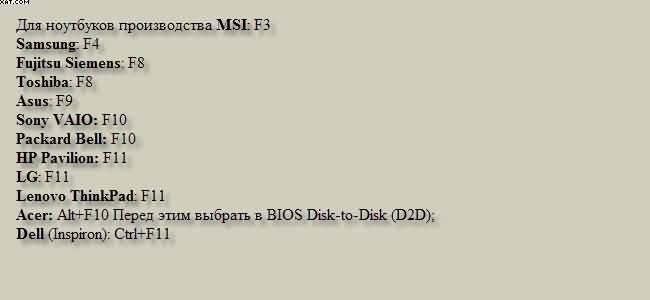
I jak przywrócić ustawienia fabryczne laptopa, jeśli nie ma dysku - został zgubiony lub usunięty, a nawet się nie uruchamia. Jest rozwiązanie, ale szybko się to nie uda. Będziesz musiał pobrać dokładną kopię swojego systemu Windows.
W takim przypadku spójrz na głębię bitową (32 lub 64) i wersję (początkową, profesjonalną itp.). Dalej po pobraniu weź czyste płyta DVD, napisz na nim obrazek i przejdź do.
Po zainstalowaniu nie będziesz mógł przywrócić ustawień fabrycznych, a jedynie samodzielnie wprowadzić nowe, dokładnie takie same jak były.
Najpierw wprowadź klucz aktywacyjny (znajduje się na spodzie laptopa). Następnie przejdź na stronę producenta i pobierz wszystkie dla swojego modelu.
Po instalacji otrzymasz kopię ustawień fabrycznych. Ponadto, aby takie kłopoty się nie powtórzyły, polecam zakup twardy dysk zewnętrzny i nagraj obraz systemu operacyjnego.
Następnie wróć ustawienia początkowe zawsze możesz w kilka minut w dowolnym momencie.
To się kończy i mam nadzieję, że podane tutaj trzy sposoby resetowania laptopa do ustawień fabrycznych pomogą ci, a twój nastrój natychmiast się poprawi.
A jeśli masz jakieś problemy, napisz poniżej w komentarzach – na pewno Ci pomoże.
Dla współczesnego użytkownika przydatne jest nauczenie się resetowania systemu BIOS na laptopie. W prostych słowach, BIOS jest system podstawowy wejście i wyjście. Jest to zestaw programów niezbędnych do pracy ze sprzętem laptopów. Ten system to oprogramowanie.
Co to jest
Resetowanie ustawień BIOS na laptopie to ważny krok, który pozwala na zmianę poszczególnych parametrów urządzenia. BIOS to zespół chipów. Z ich pomocą możesz spersonalizować poszczególne części blok systemowy. BIOS znajduje się na płycie głównej i jest częścią oprogramowania. To właśnie oprogramowanie odpowiada za działanie wszystkich podzespołów laptopa. BIOS przygotowuje system do włączenia, konfiguruje sprzęt. To oprogramowanie jest również nazywane Instalatorem. Producenci zapisują go w chipie i instalują na płycie.
Początkowo BIOS był potrzebny do konserwacji dyski twarde, monitor, komputer. Dziś wykonuje o wiele więcej zadań, w tym wyszukiwanie pożądana sekcja i sektorów na dysku, konfigurując program ładujący system. W nowoczesnych modelach laptopów producenci coraz częściej używają zamiast BIOS nowy Interfejs EFI. Jego plan ma ogromny potencjał. Na przykład procedury są teraz osadzone między systemem operacyjnym a dyskiem.
Funkcje
Resetowanie BIOS-u na laptopie często staje się koniecznością. Ale zanim to zrobisz, ważne jest, aby zrozumieć, jakie funkcje wykonuje oprogramowanie.

- BIOS uruchamia laptopa i testuje jego działanie. Po włączeniu urządzenia przez użytkownika, oprogramowanie układowe jest ładowane jako pierwsze. Sprawdza i dostosowuje sprzęt. Jeśli BIOS wykryje problemy, powiadomi użytkownika.
- Konfiguruje opcje uruchamiania. Po włączeniu BIOS laptopa dostosowuje parametry wpływające na działanie całego systemu.
- Przechowuje dane o ustawieniach i innych cechach laptopa.
- Zapewnia dostęp do różnych urządzeń.
- Ustawia czas systemowy.
- Włącza i wyłącza urządzenia.
- Przygotowuje laptopa do uruchomienia systemu operacyjnego.
Jak pracować
Aby zresetować BIOS na laptopie, musisz zrozumieć, jak z nim pracować. Jeśli chcesz wejść do jego ustawień, przytrzymaj jednocześnie klawisze F11 i Delete na klawiaturze. Przywołanie ustawień zależy od płyta główna. Programem sterują przyciski ESC (wyjście), Enter (wejście do ustawień lub sekcji). Strzałki na klawiaturze ułatwiają nawigację, z ich pomocą łatwo wybrać żądane parametry. Jeśli chcesz przywrócić ustawienia fabryczne, naciśnij klawisz F9. Klawisz F10 pomoże Ci zapisać zmiany i wyjść z menu.

Resetowanie
Jak zresetować BIOS do ustawień fabrycznych na laptopie? Jest to dość proste w implementacji, szczególnie dla zaawansowanych użytkowników. Zaleca się to robić tylko wtedy, gdy laptop nie działa dobrze. Osobliwością jest to, że w przypadku wielu marek produkujących komputery przenośne odbywa się to na różne sposoby. Zmieniając ustawienia, weź pod uwagę model i producenta. Reset należy przeprowadzić po całkowitym wyłączeniu laptopa. W tym momencie wszystkie urządzenia, w tym zasilacz, muszą być odłączone od laptopa. Istnieje kilka sposobów na zresetowanie systemu BIOS.

- Skoczek. Zlokalizuj zworkę między dwoma kołkami na płycie, wyciągnij ją, umieść między drugim a trzecim kołkiem na piętnaście sekund, a następnie załóż z powrotem. Metoda jest odpowiednia dla użytkowników znających urządzenie tablicy.
- Łączność. Resetowanie BIOS-u na laptopie można wykonać poprzez zwarcie kilku styków czymś metalowym, po zdjęciu zworki. Możesz to zrobić tylko w przypadku niektórych modeli. Wyłącz urządzenie, weź mały śrubokręt, zamknij dwa piny na kilka sekund, a następnie włącz laptopa.
- Bateria. Znajdź baterię, która zasila płytę główną. Wyłącz laptopa i odłącz zasilanie na piętnaście minut. Następnie wymień baterię i uruchom urządzenie.
- Przycisk. Wiele płyt głównych ma przycisk resetowania. Właściciel musi tylko kliknąć.
Czego potrzebujesz
Resetowanie hasła BIOS na laptopie jest często wymagane, jeśli użytkownik zapomniał Stare hasło wejście. Również ta procedura jest konieczna w następujących przypadkach:
- Ustawione są maksymalne parametry częstotliwości.
- Jeśli laptop się nie uruchamia, a przyczyny tego są nieznane.
- Nieprawidłowe ustawienie. Określono nieprawidłowe parametry.
Reset będzie wymagany, jeśli laptop ciągle „zawiesza się”, nie włącza się lub sam się wyłącza. Przyczyn takiego zachowania laptopa może być jednak wiele, między innymi przegrzanie spowodowane nagromadzonymi zanieczyszczeniami i konieczność ponownej instalacji systemu operacyjnego.

Ustawienia
Konfiguracja systemu BIOS nie jest trudniejsza niż jego zresetowanie. Najpierw użytkownik musi otworzyć okno ustawień. Łatwo to zrobić za pomocą „gorących” klawiszy. Pamiętaj jednak, że jeśli laptop działa płynnie, uruchamia się normalnie, nie wyłącza się sam, nie zaleca się otwierania BIOS-u i zmiany ustawień. Po otwarciu menu głównego użyj strzałek na klawiaturze, aby zmienić czas systemowy (dzień, miesiąc, rok). Ważne jest, aby był prawidłowo zainstalowany. Zresetuj BIOS do Laptop Asus powiedzmy, praktycznie nie różni się od takiej procedury w modelach innych producentów, więc w każdym razie użytkownik nie powinien mieć problemów. A więc podstawowe ustawienia to:
- Zakładka Zaawansowane. W większości przypadków nie ma potrzeby niczego zmieniać.
- Sekcja Bezpieczeństwo umożliwia skonfigurowanie systemu bezpieczeństwa urządzenia. Jeśli laptop jest dla użytek domowy, nie wymaga zmian. Dotyczy komputerów biurowych.
- Sekcja Boot pomaga zmienić ustawienia uruchamiania systemu operacyjnego. Jeśli napęd CD-ROM jest zainstalowany jako urządzenie rozruchowe, sprawdzi ten napęd przed uruchomieniem systemu BIOS. Jeśli nic nie zostanie znalezione, start nastąpi z dysku twardego. Eksperci doradzają zmianę parametrów rozruchu. Ustawienia zależą od płyty głównej. Umieść kursor obok pierwszego parametru urządzenie rozruchowe, naciśnij enter. Gdy pojawi się nowe okno, znajdź pozycję Twardy, potwierdź, naciskając Enter. Następnie wybierz linię Second Boot Device i zmień ustawienia na CDROM. Następnie znajdź trzecie urządzenie rozruchowe i ustaw je na wyłączone.
- Aby zapisać zmienione parametry, należy kliknąć sekcję Wyjście (wyjście z okna) i zapisać, naciskając Enter.
W systemie BIOS istnieją inne opcje, które mogą wymagać dodatkowych ustawień. Na przykład sekcja „Informacje” zawiera informacje o aktualnym stanie laptopa. Oto kilka innych ustawień. Sekcja główna zawiera kontrolki. Sprawdź ustawienia fabryczne przed wprowadzeniem jakichkolwiek zmian. Jeśli nie masz pewności co do swoich umiejętności, skontaktuj się ze specjalistą. Lepiej jest skorzystać z pomocy z zewnątrz, aby uzyskać niezawodność.

Aby zresetować BIOS na Laptop Acera lub inny nowoczesny model, zaleca się przeflashowanie oprogramowania. BIOS ma własne oprogramowanie układowe, które czasami wymaga aktualizacji. Akcja pomaga wyeliminować wiele problemów związanych z oprogramowaniem, a także zapobiegać ich wystąpieniu. Flashowanie to procedura dla zaawansowanych użytkowników. Odbywa się to za pomocą narzędzia, które zwykle znajduje się na dysku sterownika (dostarczonym z płytą główną).
W różnych przypadkach może być wymagane przywrócenie ustawień fabrycznych na laptopie. Na przykład twój komputer jest mocno zatkany różnymi programami lub często występują błędy, komputer bardzo spowalnia i nic nie pomaga. Ponadto za pomocą resetowania możesz pozbyć się problemu zablokowanego systemu Windows.
Wszystkie te problemy można rozwiązać, resetując laptopa do ustawień fabrycznych. Zacznijmy.
Przy okazji chciałbym powiedzieć, że zdarzają się przypadki, w których nie można dojść do ustawień fabrycznych. Faktem jest, że niektórzy użytkownicy, którzy kupili laptopa od razu, lub po pewnym czasie, który przyszedł z laptopem. I usuń , pozwalając ci trzymać . Zdarza się również, że dzwoniąc do kreatora komputera, ponownie instaluje okna, wtedy najczęściej dzieje się to samo - partycja odzyskiwania jest usuwana. Więc lepiej zrobić to wszystko samemu.
Jeśli tak się stanie, najprawdopodobniej będziesz musiał poszukać dysku do odzyskiwania danych, możesz spróbować pobrać obraz z sieci. Najlepsza opcja Oczywiście, że ponownie zainstaluje Windows.
Przejdziemy do przypadków, w których możliwe jest doprowadzenie laptopa do stanu fabrycznego.
Ale to usunie wszystkie dane z dysku C, system Windows zostanie ponownie zainstalowany i nie będziesz musiał wprowadzać klucza. Po ponownej instalacji i uruchomieniu systemu uruchomią się również inne komponenty.
Przywracanie ustawień fabrycznych na laptopie Asus
- Najpierw musisz wyłączyć wbudowaną funkcję szybkiego ładowania Boot Booster, która przyspiesza uruchamianie laptopa. Odbywa się to w . Aby to zrobić, włącz urządzenie, na początku pobierania naciśnij F2, raz w Bios, musisz dowiedzieć się, gdzie ta funkcja jest wyłączona. Przejdź do zakładki Uruchomić i tam szukamy przedmiotu wspomaganie rozruchu, Kliknij na to Wchodzić i wybierz Wyłączone. Na ostatniej karcie wybierz Zapisz zmiany i wyjdź. Laptop zapisze ustawienia i uruchomi się ponownie. Po pobraniu ponownie wyłącz laptopa.
- Włącz urządzenie, a następnie naciśnij klawisz F9. Pojawi się ekran ładowania.
- Program ustawień fabrycznych przygotuje dane do odzyskania, po czym pojawi się komunikat z pytaniem, czy na pewno chcesz przywrócić dane. Nie zapominaj, że wszystko z dysku zostanie usunięte!
- Następnie niczego nie dotykaj, proces odzyskiwania jest automatyczny. Podczas odzyskiwania komputer zostanie kilkakrotnie ponownie uruchomiony.
Przywracanie ustawień fabrycznych na laptopie HP

Tak więc, aby wykonać tę operację na laptopie HP, potrzebujesz:
- Włącz laptopa i naciśnij klawisz F11, pojawi się program naprawczy menedżer odzyskiwania.
- Wybierz przedmiot Odzyskiwanie systemu.
- Jeśli pojawi się monit o zapisanie niezbędnych danych, zapisz.
- Rozpocznie się proces odzyskiwania danych, również niczego nie dotykaj, proces jest automatyczny, a komputer. Komputer może zostać kilka razy ponownie uruchomiony.
Przywracanie ustawień fabrycznych na laptopie Acer

Aby to zrobić na laptopie Acer, musisz wykonać następujące czynności:
- Włącz laptopa i trzymając Alt, naciśnij kilka razy F10, system powinien poprosić o hasło.
- Jeśli wcześniej niczego nie przywróciłeś, to domyślne hasło – sześć zer (000000).
- W wyświetlonym oknie wybierz przywrócenie ustawień fabrycznych(przywrócenie ustawień fabrycznych).
Nawiasem mówiąc, powrót do ustawień fabrycznych można zrobić w samej sali operacyjnej. system Windows. Aby to zrobić, musisz znaleźć narzędzie na swoim komputerze. Zarządzanie odzyskiwaniem elektronicznym przejdź do zakładki Odzyskiwanie i przywracanie ustawień fabrycznych.
Przywracanie ustawień fabrycznych na laptopie Samsung

Aby przywrócić ten laptop do stanu fabrycznego, musisz użyć narzędzia Rozwiązanie odzyskiwania który znajduje się w samym systemie Windows. Jeśli to narzędzie nie jest dostępne, uruchom ponownie komputer i kliknij F4, uruchomi się narzędzie do odzyskiwania.
- Wybierz przedmiot Przywrócić.
- Dalej, punkt Całkowite przywracanie
- Wybierz punkt przywracania Stan początkowy komputera.
- Pojawi się komunikat o ponownym uruchomieniu, kliknij "TAk"
- Postępuj zgodnie z monitami systemu.
Po zakończeniu pracy będziesz musiał ponownie uruchomić laptopa, aby aktywować odzyskiwanie wykonane przez program.
Przywracanie ustawień fabrycznych na laptopie Toshiba

Aby przywrócić laptopa, będziesz musiał wykonać ile manipulacji:
- Naciśnięcie klawisza 0 na klawiaturze i TRZYMAĆ.
- Włączamy laptopa.
- Zwolnij klawisz 0, gdy komputer zacznie emitować sygnał dźwiękowy.
Druga opcja wpisu ten laptop jeśli pierwszy nie zadziałał:
- Wyłącz laptopa, a następnie naciśnij F12.
- Nie zwalniając palca z klawisza F12, włącz laptopa.
- Poczekaj, aż pojawi się odpowiednie okno.
Uruchomi się narzędzie do odzyskiwania, po prostu postępuj zgodnie z jego instrukcjami, nie jest to takie trudne.
Mam nadzieję, że ten artykuł pomógł ci w rozwiązaniu twoich problemów, jeśli masz jakieś pytania, zadaj je w komentarzach.
To jest interesujące:
http://website/wp-content/uploads/2015/07/zavodskie_nastroyiki.jpghttp://website/wp-content/uploads/2015/07/zavodskie_nastroyiki-150x150.jpg 2015-07-04T12:13:24+00:00 ZłoGrzech225 laptopy zwrot laptopa, odzyskiwanie laptopa, ustawienia fabryczne acer, ustawienia fabryczne asus, konfiguracja laptopaW różnych przypadkach może być wymagane przywrócenie ustawień fabrycznych na laptopie. Na przykład twój komputer jest mocno zatkany różnymi programami lub często występują błędy, komputer bardzo spowalnia i nic nie pomaga. Ponadto za pomocą resetowania możesz pozbyć się problemu zablokowanego systemu Windows. Wszystkie te problemy można rozwiązać, resetując laptopa do ustawień fabrycznych. Zacznijmy. Przy okazji,...ZłoGrzech225 Andriej Terechow [e-mail chroniony] Administrator Technologie komputerowe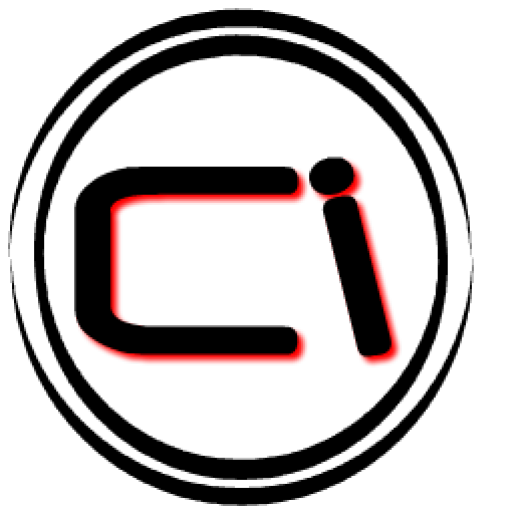 Oczywiście tak po prostu, dobrowolnie, reset zwykle nie jest wykonywany. W końcu podczas tej procedury cała zawartość twardy dysk zostanie przywrócony do stanu, w jakim znajdował się w momencie zakupu. Materiały użytkownika zgromadzone podczas użytkowania, zainstalowane oprogramowanie, aktualizacje pliki systemowe– wszystko to zostanie usunięte. Dlatego powód przeprowadzenia tej operacji musi być wystarczająco przekonujący. W przeciwnym razie lepiej zastosować łagodniejsze metody.
Oczywiście tak po prostu, dobrowolnie, reset zwykle nie jest wykonywany. W końcu podczas tej procedury cała zawartość twardy dysk zostanie przywrócony do stanu, w jakim znajdował się w momencie zakupu. Materiały użytkownika zgromadzone podczas użytkowania, zainstalowane oprogramowanie, aktualizacje pliki systemowe– wszystko to zostanie usunięte. Dlatego powód przeprowadzenia tej operacji musi być wystarczająco przekonujący. W przeciwnym razie lepiej zastosować łagodniejsze metody. Co może być podstawą do podjęcia decyzji o zrzuceniu? Jednym z najczęstszych powodów jest chęć przywrócić prędkość. Nie jest tajemnicą, że przy długotrwałym korzystaniu z laptopa, zwłaszcza jeśli programy są często instalowane i usuwane, system operacyjny zaczyna działać wolniej. Takie „hamulce” rzadko są lubiane przez użytkowników. Przywracanie ustawień fabrycznych w takiej sytuacji pozwoli na uzyskanie czystego systemu, nieskażonego śladami licznych zastosowań.
Inna sprawa - instalacja złych sterowników. Czasami z tego powodu komputer odmawia normalnego działania. A jeśli mecze lub oglądanie filmu można odłożyć, to w sytuacji awaryjnej (na przykład do przygotowania dyplomu potrzebny jest samochód) nie ma czasu. Przy ustawieniach fabrycznych laptop na pewno będzie działał normalnie. Nawiasem mówiąc, w niektórych sytuacjach aktualizacje lub programy nieprawidłowo zintegrowane z systemem operacyjnym stają się przyczyną problemów. W rzadkich przypadkach nagły restart (na przykład przy problemach z baterią) powoduje podobny efekt.
Innym powodem, dla którego zastanawiasz się, jak zresetować laptopa i przywrócić ustawienia fabryczne, są wirusy. Niektóre z nich mają tak duży wpływ na system operacyjny, że powrót do pierwotnego stanu staje się najtańszym sposobem. Należy rozumieć, że natychmiast po odzyskaniu należy, jeśli to możliwe, unikać pracy ze źródłem infekcji, dopóki nie zainstalujesz dobrego produktu antywirusowego.
Wreszcie właściciel może po prostu chcieć sprzedać lub przekazać laptopa. W takim przypadku sensowne jest wyczyszczenie go z informacji w jak największym stopniu. Zwłaszcza jeśli laptop był używany do pracy lub przechowywano na nim cenne dane, poufne materiały, hasła do różnych usług. Przywrócenie stanu fabrycznego znacznie ułatwia zadanie.
Kiedy nie można odzyskać zdrowia
Warto to zauważyć powrót do ustawień fabrycznych nie zawsze da się zrobić. Faktem jest, że na dysku twardym zwykle tworzona jest specjalna ukryta partycja w celu odzyskania. To na nim obraz stanu początkowego systemu z ustawieniami fabrycznymi jest przechowywany w stanie zarchiwizowanym. Istnieje również wyspecjalizowany oprogramowanie powrót do zdrowia. Jeżeli w wyniku działań użytkownika sekcja ta zostanie w jakikolwiek sposób uszkodzona, to nie będzie możliwe odczytanie z niej danych.Z reguły taka sytuacja ma miejsce na życzenie użytkownika sformatuj ukrytą partycję. Na przykład, aby wykorzystać jego miejsce na Twoje dane. Jest oczywiste, że taki krok jest co najmniej lekkomyślny. Niestety, wielu właścicieli laptopów po prostu nie zdaje sobie z tego sprawy. Inny wariant - całkowite usunięcie Sekcja. Zwykle grzeszą tym bardziej zaawansowani ludzie. Ale czasami zwykły użytkownik może osiągnąć podobny wynik podczas ponownej instalacji systemu operacyjnego.
Czasami jednak laptop jest kupowany od innej osoby, która z tego czy innego powodu podzieliła dysk na partycje w sposób, który mu odpowiada. Wtedy możesz zapomnieć o zresetowaniu laptopa i przywróceniu ustawień fabrycznych.
W niektórych przypadkach sekcja powrót do zdrowia może nie być początkowo obecny. Na przykład, jeśli do laptopa, który jest używany do tego samego celu, dołączona jest specjalna płyta CD / DVD (lub kilka płyt). W takiej sytuacji będziesz musiał z niego skorzystać.
Osobno należy wspomnieć o ponownej instalacji. Na przykład fabrycznie zainstalowano Windows XP, a później użytkownik zastąpił go bardziej nowoczesną „siódemką”. Potem powrót do zdrowia - niestety! - przywróci do życia nie ostatni system operacyjny. Zamiast tego wskrzeszony XP będzie wyglądał z monitora. Jeśli bardzo ważne jest, aby użytkownik miał zainstalowany system operacyjny, przywracanie systemu nie ma sensu.
Działania przygotowawcze
Przed wykonaniem resetowanie laptopa, musisz wykonać szereg procedur przygotowawczych. W szczególności jest to konieczne skopiuj wszystkie niezbędne informacje z samochodu. Jednocześnie wielu użytkowników uważa, że wystarczy przenieść kolekcję zdjęć, dokumentów, filmów i nagrań muzycznych. Jednak nie wszystko jest takie proste.Dość często użytkownik zapomina, że niektóre pliki są przechowywane na jego pulpicie lub w folderze Moje dokumenty. Takie miejsca zdecydowanie warto odwiedzić. W przeciwnym razie może się okazać, że jedyny przypadek Praca semestralna lub raport roczny był tylko na nowo odrestaurowanej maszynie. W takim przypadku odzyskanie utraconych będzie bardzo problematyczne.
Należy również zwrócić uwagę na folder „Pobrane” lub podobny, w którym pliki są zwykle zapisywane z Internetu. Ważne: niektóre programy przyspieszające pobieranie mogą domyślnie oferować własne opcje lokalizacji danych. Warto je również sprawdzić.
Oddzielna pozycja - utworzyć kopię zapasową poczta lub archiwum wiadomości ze Skype, Miranda, ICQ i podobnych programów do komunikacji w czasie rzeczywistym. Szczególne znaczenie może mieć lista kontaktów, która czasami w całości istnieje tylko na jednym komputerze. Wszystkie te dane należy przesłać przed rozpoczęciem odzyskiwania.
stoi osobno kopiowanie różnych haseł. Dobrze, jeśli do ich przechowywania wykorzystano niezawodny zasób w sieci WWW lub magazyn w chmurze. Znacznie gorzej, jeśli są tylko w samych programach, a użytkownik pamiętał je dopiero w momencie pierwszego wejścia do odpowiedniej usługi. Na przykład w Firefoksie listę haseł można przeglądać w ustawieniach przeglądarki (zakładka „Bezpieczeństwo”). Nawiasem mówiąc, przed zresetuj laptopa i przywróć ustawienia fabryczne, warto sprawdzić, czy instalatory wymaganych programów są pod ręką. Lub - w skrajnych przypadkach - skonfigurowane łącze internetowe.
Warto też o nie zadbać stabilność żywieniowa w okresie rekonwalescencji. Jeśli bateria jest stara i ryzyko nagłe wyłączenie zasilanie sieciowe jest zbyt duże (na przykład burza z piorunami), wtedy warto odroczyć procedurę. Alternatywnie możesz zostać poinformowany o instalacji nowa bateria lub znajdź odpowiednie źródło nieprzerwana dostawa energii. Sami producenci zwykle zalecają podłączenie do sieci.
Rozpocznij przywracanie
Po przygotowaniu wszystkiego możesz zacząć przywracać. Ponieważ różne firmy używają różnych produkty oprogramowania, niemożliwe jest podanie dokładnych instrukcji dotyczących działań. Można jednak poczynić pewne ogólne uwagi. Skupiając się na nich, każdy użytkownik będzie mógł zresetować laptopa i przywrócić ustawienia fabryczne.Pierwszy krok zależy od wersji systemu operacyjnego. Faktem jest, że w systemie Windows 8 do tej procedury zwykle używany jest program uruchamiany bezpośrednio z działającego systemu. Ale w „siódemce” i nie tylko wczesne wersje potrzebowałby zrestartuj laptopa. Następnie, na początkowym etapie pobierania, musisz nacisnąć klawisz specjalny lub kombinację klawiszy, aby wywołać program naprawczy. W tym momencie możesz zobaczyć menu na ekranie, w którym wskazany jest żądany przycisk. Ważne jest, aby mieć czas na naciskanie na czas: zwykle przeznacza się na to tylko kilka sekund. Jeśli to nie zadziała za pierwszym razem, może wymagać kilku restartów. Zaleca się kilkukrotne wciśnięcie klawisza, aby mieć pewność, że trafisz w odpowiedni moment.
Popularne kombinacje klawiszy do rozpoczęcia odzyskiwania
Wielu producentów przypisuje ustalone kombinacje, które są dla nich praktycznie standardowe. Na przykład Acer używa Alt+F10, podczas gdy produkty ASUS używają F9. Laptopy Dell/Alienware reagują na F8, podczas gdy HP i Lenovo wolą F11. Odpowiedzi MSI, Samsung i Sony F3, F4 I F10 odpowiednio. Ale maszyny Toshiba wymagają specjalnej obsługi: podczas włączania należy przytrzymać 0 (nie na bloku cyfrowym) i przytrzymaj, aż pojawi się logo producenta. Jeśli te opcje nie pasują, pozostaje tylko czas na rozważenie menu wyświetlanego podczas uruchamiania laptopa.program naprawczy
Następnie otworzy się program, który wykona odzyskiwanie. W większości wymagają one po prostu od użytkownika potwierdzenia rozpoczęcia procedury, więc na tym etapie nie powinny pojawić się trudności. W niektórych przypadkach możesz określić Dodatkowe opcje– na przykład, aby wybrać dysk. Z reguły wszystkim krokom towarzyszy dość szczegółowe wyjaśnienie.Swoją drogą, podczas rekonwalescencji wszystko powinno być wyłączone dodatkowe urządzenia . Podłączony dysk flash, zewnętrzny dysk twardy, karta w czytniku kart lub inne dyski mogą wpływać na wybór dysku odzyskiwania lub powodować błędy.
Po wykonaniu wszystkich kroków kreatora, rozpocznie się proces odzyskiwania. W tym czasie nie możesz korzystać z laptopa. W zależności od szybkości systemu i ilości odzyskiwanych danych, program może działać przez kilka minut lub kilkadziesiąt minut. W każdym razie powinieneś poczekać na pomyślne zakończenie procedury. Po włączeniu i uruchomieniu systemu operacyjnego możesz również uruchomić dodatkowe ustawienie komputer. Zwykle obejmuje instalowanie sterowników i programów. Po wykonaniu tych kroków laptop jest gotowy do pracy.
